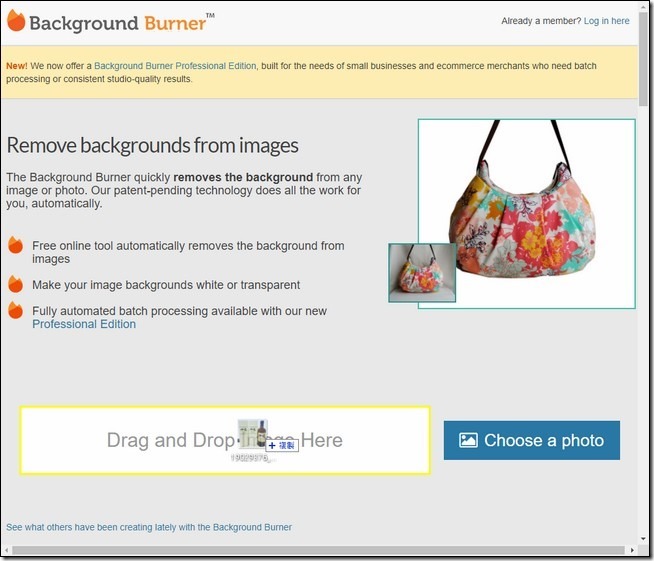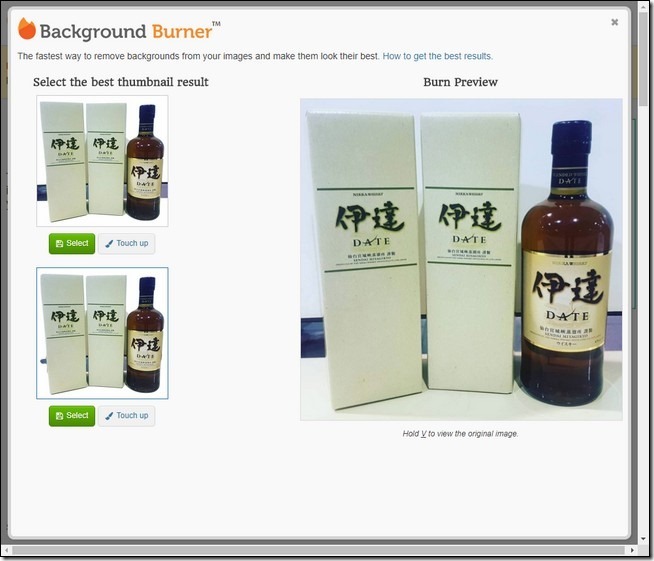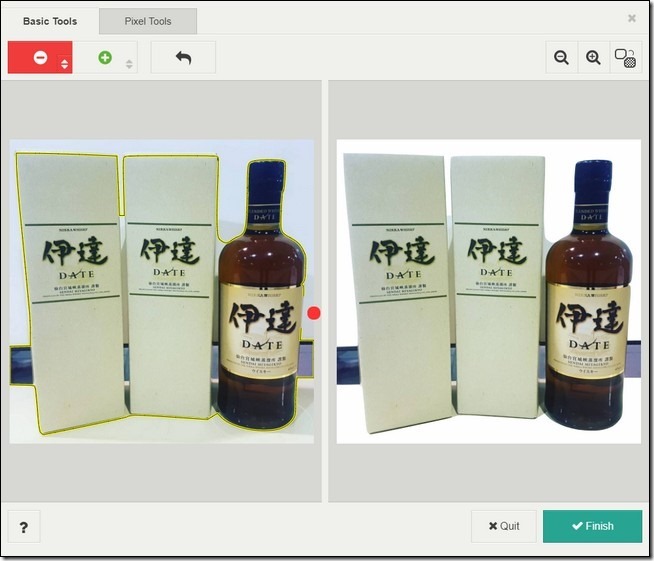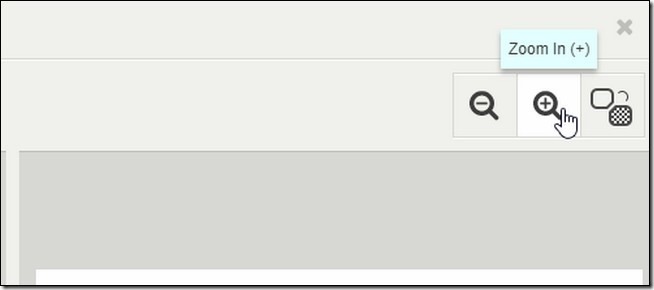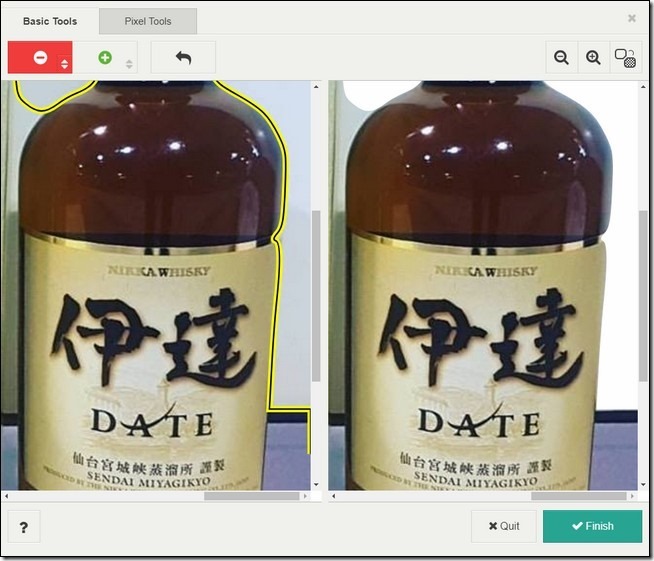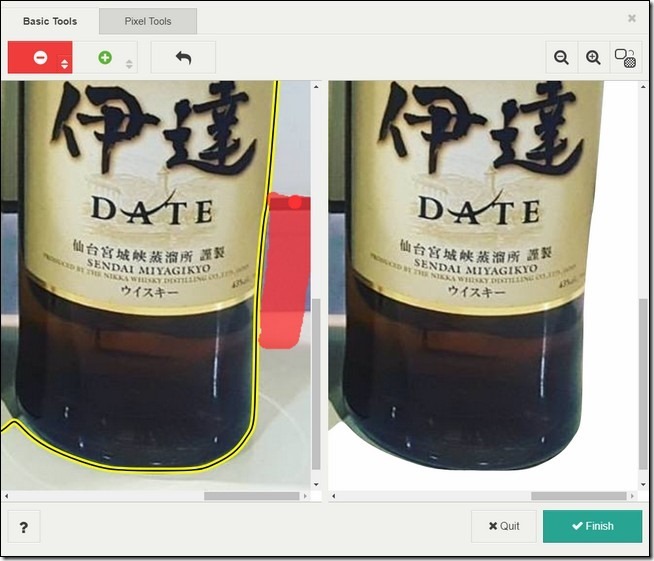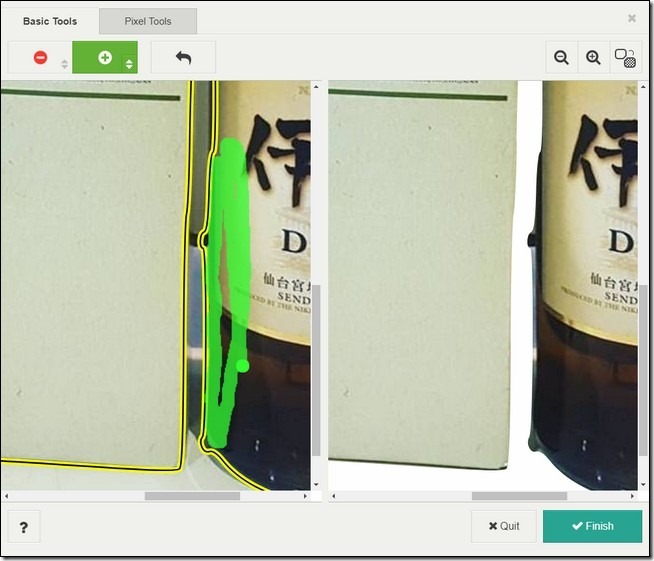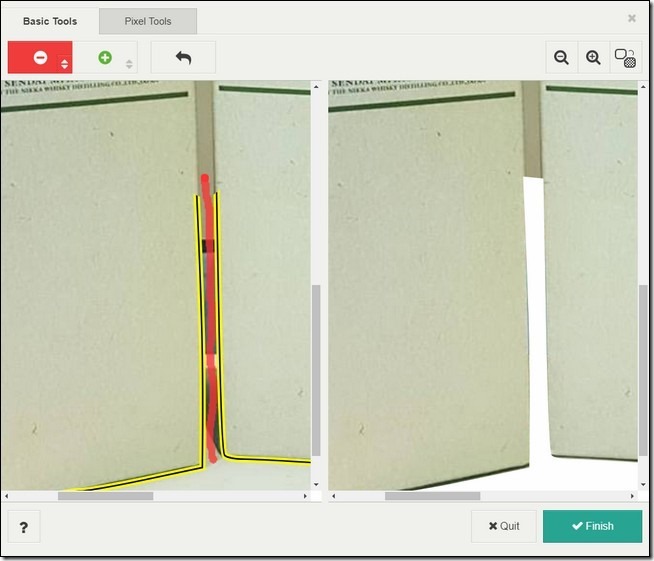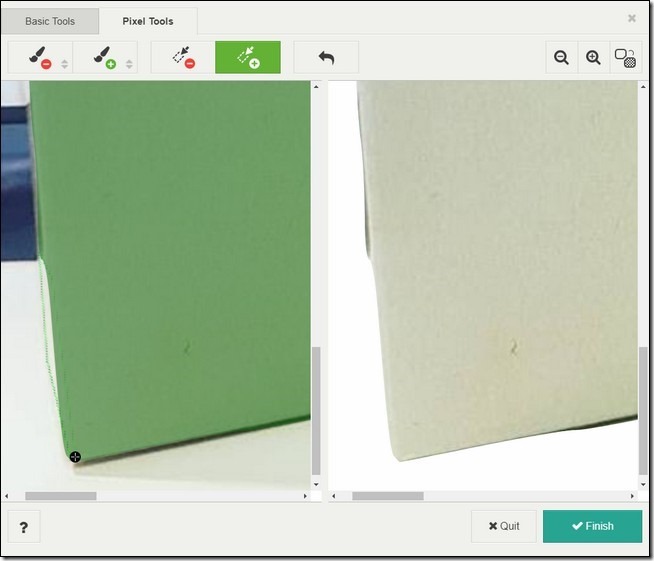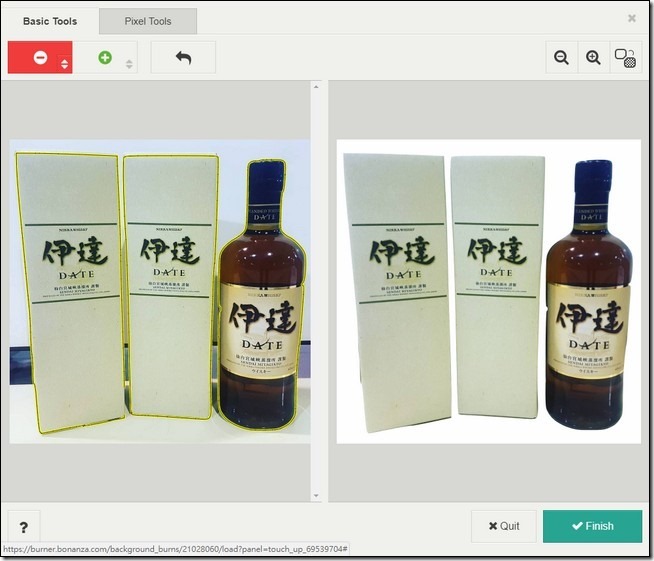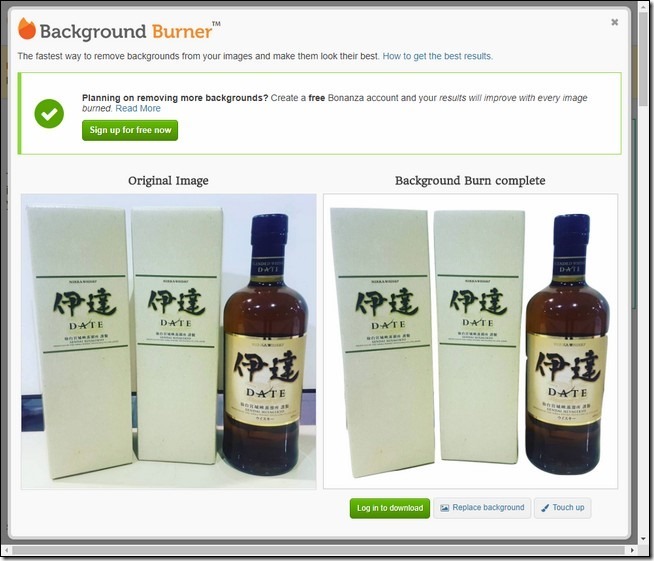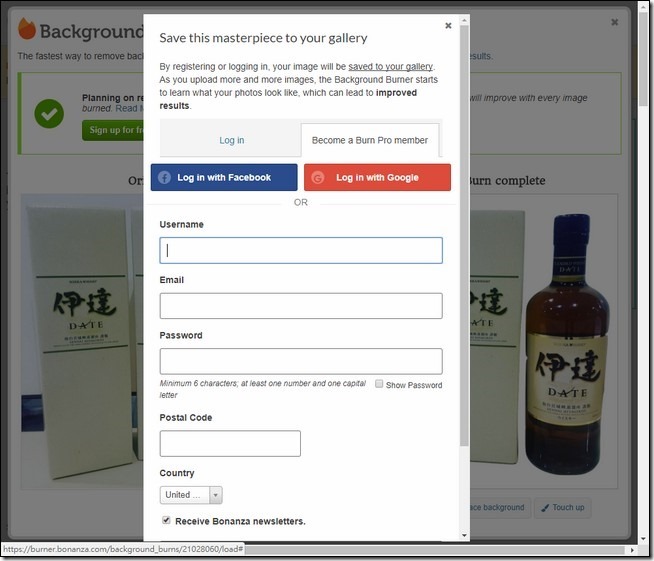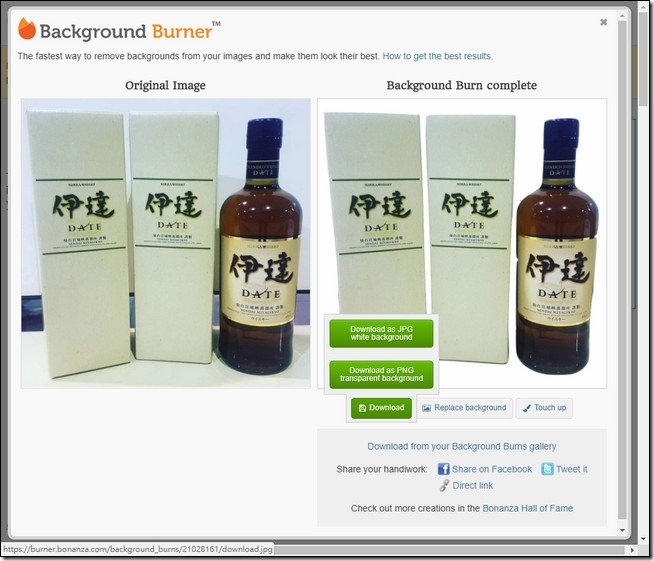提到要幫圖片去背,大家腦袋中想到的應該是 Photoshop 吧,但是並不是每台電腦裏面都有安裝這套軟體,如果臨時需要使用的話有其他工具可以代替嗎?今天要介紹的《Background Burner》,就是一套專門支援圖片 線上去背 功能的線上網站。
《Background Burner》是一個挺直覺的線上去背的工具網站,使用上很簡單,就是將筆刷帶過你要新增或去除的區域,以下我們就一步一步來介紹。
Step 01:進入到網站後,首先就是將圖片丟入網站的上傳區域中。
Step 02:圖片上傳後,他會自動先簡單去背幾個版本,如果裡面已經有你要的版本,可以直接選擇 Select,如果你覺得某個版本已經可用,但是還要修改一下的話,就點選「Touch up」。
Step 03:在修改介面中,你可以看到左圖是原圖,上面有一個黑色黃邊的線條,右圖則是去背完的圖片。
Step 04:網站右上角有個放大鏡,可以放大縮小圖片。
Step 05:Basic Tools 有三個按鈕,分別是紅色的減號是「新增去背區域」,綠色的加號是「新增保留區域」,最右邊的箭頭則是回到上一步。
Step 06:使用上也很簡單直覺,你如果要新增其他去背區域,就直接點選紅色按鈕,然後用滑鼠筆刷直接塗抹掉。
Step 07:想要新增保留不被去背的區域,舊式點選綠色按鈕,接著一樣用筆刷方式來調整。
Step 08:其實不管是紅色或綠色按鈕,也不用真的塗滿,他網站本身也有內建自動感應功能。
Step 09:另外還有一個「Pixel Tools」,你會看到又出現兩個紅色與綠色的箭頭,這兩個新工具則是用「圈選區域」的方式來進行使用,你想要新增保留區域的時候,就用綠色按鈕的工具,他會在畫面上出現一個類似細線的工具,用這個工具點選出你要保留的區域。
Step 10:當你都搞定之後,就點選右下角的 Finish。
Step 11:這時候,他會問你是否要下載,確定沒有問題要下載的話,就點選「Log in to download」
Step 12:接下來你會跳入登入視窗,懶的註冊的話可以直接選用 FB 或 Google 帳號登入。
Step 13:接著回到原本畫面後,就可以看到 可以下載 JPG 與 PNG 版本,依照你的需求來挑選下載。